So ermitteln Sie die Wortanzahl einer Outlook 2010-Nachricht
Viele Verlage und Institutionen verwenden die Wortzahl als Voraussetzung für Artikel, Dokumente und Papiere. Es ist ein wirksames Maß dafür, wie viele Informationen in der Schrift enthalten sind, und gibt dem Verfasser eine Vorstellung davon, welche Art von Arbeit er produzieren sollte. Microsoft Office-Produkte wie Word 2010 bieten ein einfach zu findendes und zu verwendendes Dienstprogramm zur Wortzählung, mit dem sich schnell die Gesamtzahl der Wörter und Zeichen anzeigen lässt. Die Notwendigkeit, die Anzahl der Wörter in einer Schrift zu kennen, ist jedoch nicht auf Elemente beschränkt, die Sie in Microsoft Word erstellen. Outlook 2010-Benutzer geben häufig wichtige Elemente in den Text ihrer Nachrichten ein und möchten möglicherweise auch wissen, wie die Wortanzahl einer Outlook 2010-Nachricht ermittelt wird . Glücklicherweise befindet sich das in Microsoft Word enthaltene Tool auch in Outlook 2010.
Ermitteln der Wortanzahl eines Outlook 2010-E-Mail-Nachrichtentexts
Das Dienstprogramm zur Wortanzahl in Outlook 2010 zählt die Anzahl der Wörter im Nachrichtentext. Dies bedeutet, dass Informationen, die Sie in das Betrefffeld aufnehmen, nicht in die Wortanzahl einbezogen werden. Wenn der Betreff Ihrer E-Mail-Nachricht tatsächlich der Titel der Wortzahl ist, für die Sie eine Wortanzahl benötigen, sollten Sie ihn auch dem Nachrichtentext hinzufügen. Lesen Sie weiter, um zu erfahren, wie Sie die Wortanzahl einer Outlook 2010-Nachricht ermitteln .
Schritt 1: Öffnen Sie Outlook 2010.
Schritt 2: Klicken Sie oben im Fenster auf die Registerkarte Home .
Schritt 3: Klicken Sie oben im Fenster im Bereich Neu auf die Schaltfläche Neue E-Mail .
Schritt 4: Geben Sie die Informationen, für die Sie eine Wortanzahl finden möchten, in den Nachrichtentext des Fensters ein.
Schritt 5: Klicken Sie oben im Fenster auf die Registerkarte Überprüfen .
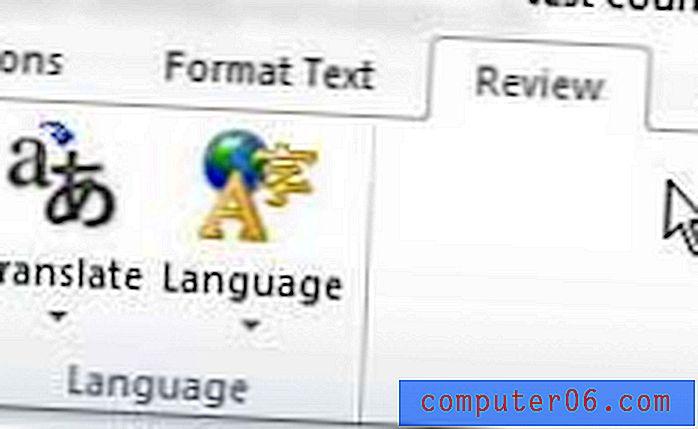
Schritt 6: Klicken Sie oben im Fenster im Abschnitt Proofing des Menübands auf die Schaltfläche Word Count .
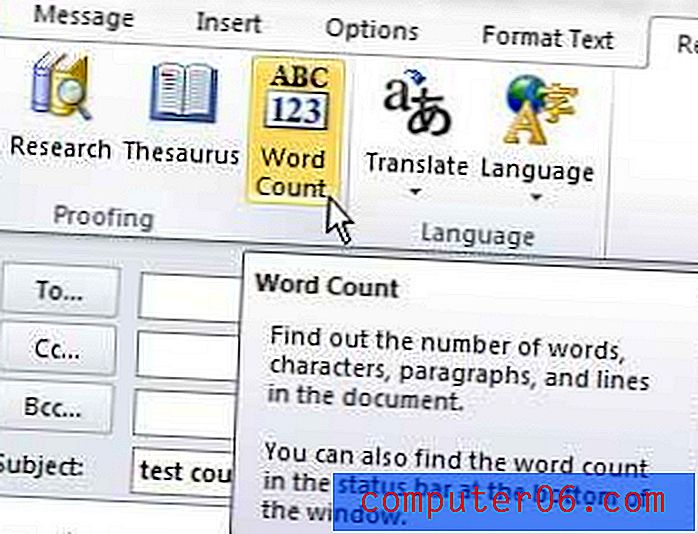
Wenn Sie Textfelder, Fußnoten oder Endnoten in den Nachrichtentext aufgenommen haben, aktivieren Sie das Kontrollkästchen unten im Fenster für die Wortanzahl links neben Textfelder, Fußnoten und Endnoten einschließen .



